複数の品目を一緒に販売する製品バンドルを設定する (営業ハブ)
製品をバンドルにして、単一の製品ではなく、より多くの製品を購入するよう顧客を励まします。
ライセンスとロールの要件
| 要件タイプ | 以下が必要です |
|---|---|
| ライセンス | Dynamics 365 Sales Premium または Dynamics 365 Sales Enterprise 詳細情報: Dynamics 365 Sales の価格 |
| セキュリティ ロール | システム管理者 詳細: 営業向けに事前定義されたセキュリティ ロール |
製品バンドルとは?
バンドル、またはキットは、単一のユニットとして販売される製品の集合です。 製品バンドルは以下のようなサポート案件で有用です。
- あまり一般的でない製品と最も売れている製品を組み合わせる
- 顧客が製品全体からより多くの恩恵を得られるよう、製品をグループ化します。たとえば Microsoft Office Suite やデジタル カメラとレンズがこれに当てはまります
バンドルについて知っておくべきことが以下に挙げます。
- バンドル内の特定の製品をオプションとしてマークし、個別に販売することができます。
- バンドルにオプション製品がある場合、そのバンドルは、同じユニットのこのオプション製品が含まれる価格表にのみ追加できます。
- バンドルには、製品ファミリ、キット、またはその他のバンドルを追加することはできません。
製品バンドルを作成する (営業ハブ)
システム管理者、システム カスタマイザー、営業課長、営業担当副社長、マーケティング担当副社長、最高経営責任者のいずれかのセキュリティ ロール、または同等のアクセス許可を持っている必要があります。
アイデア サイトマップ
 、次に アイデア アプリ設定。
、次に アイデア アプリ設定。製品カタログの下にある、選択 ファミリと製品。
単品製品バンドルを追加するには、バンドルの追加を選択します。
- または -
製品バンドルを既存のファミリに追加するには、リストでファミリを選択し、バンドルの追加を選択します。
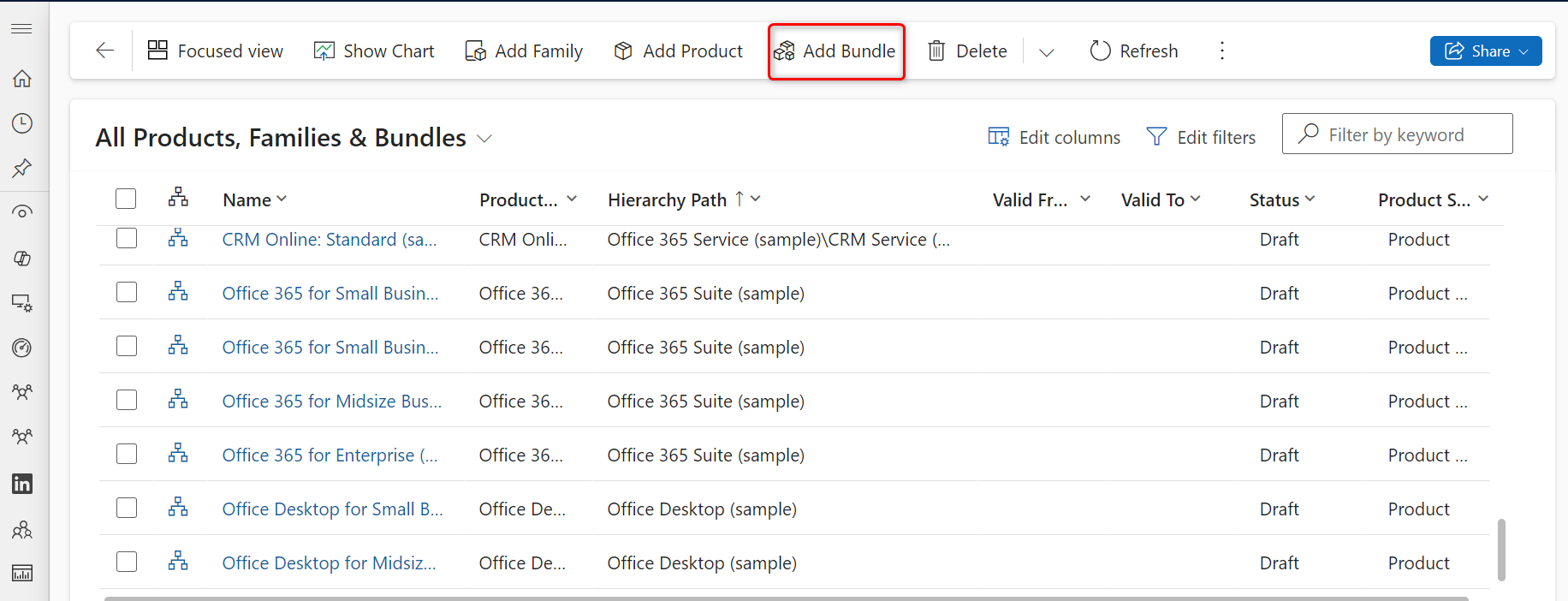
以下の情報を入力します。
件名
製品 ID
親: 製品バンドルに対して上位製品ファミリを選択します。 製品ファミリ内に下位製品バンドルを作成する場合、上位製品グループの名前がここに設定されます。 詳細: 製品の親を変更する (リペアレント)
有効開始日/有効終了日: 有効開始日 と 有効終了日 を選択して製品バンドルの有効期間を定義します。
出荷単位一覧: 出荷単位一覧を選択します。 出荷単位一覧は、製品が販売される種々の単位の集合で、個々の品目を大きな量にグループ化する方法を定義します。 たとえば、種を製品として追加する場合は「種」という名の出荷単位一覧を作成し、その標準出荷単位を「パケット」として定義します。
既定の出荷単位: 製品が販売される、最も一般的な出荷単位を選択します。 出荷単位は、その製品を販売する数量または寸法です。 たとえば、製品として種を追加する場合は、袋、箱やパレット単位で販売できます。 これらは製品の出荷単位になります。 種が主にパケットで販売される場合、パケットを出荷単位として選択します。
既定の価格表: 新しい製品の場合、このフィールドは読み取り専用です。 既定の価格リストを選択する前に、必須項目への入力をすべて完了し、保存している必要があります。 デフォルトの価格表は必須ではありませんが、製品レコードを保存した後、各製品のデフォルトの価格表を設定することをお勧めします。 顧客レコードに価格表が含まれていない場合、Dynamics 365 Salesは見積もり、注文、請求書を生成するために既定の価格表を使用できます。
小数点以下の桁数: 0 から 5 までの整数を入力します。 製品を半端な数量に分割できない場合は、0 を入力します。 製品に関連付けられた価格表がない場合、見積、注文、または請求書の製品レコードの 数量 フィールドの精度は、このフィールドの値に対して検証されます。
情報カテゴリ: この製品に情報カテゴリを割り当てます。 情報カテゴリを使用すると、製品の分類とレポートのフィルター処理が行えます。
保存を選びます。
バンドル製品タブで、新しい製品の関連付けの追加を選択します。
製品の関連付けページが開きます。
注意
製品バンドルがドラフトまたは廃止された状態にある場合にのみ、製品の関連付けを追加または削除できます。 アクティブまたは改訂中のバンドル内の製品を追加または削除するには、製品バンドルのクローンを作成します。 これにより、新しい ID を持つ新しいバンドルがドラフト状態で作成されます。 その後、新しいバンドルに製品を追加または削除できます。
バンドルに追加する製品を選択します。
- バンドル: 製品を追加するバンドルは既定で選択されます。
- 製品: 検索 ボタンを選択し、バンドルに追加する製品を選択します。 ファミリまたは製品バンドルを製品バンドルに追加できません。
- 数量: バンドルに追加する製品の数量を指定します。
- 必須: この製品が必須か任意かどうかを指定します。 製品を任意としてを選択する場合、製品をバンドル無しで販売できます。
- 出荷単位: 製品を販売する出荷単位を選択します。
保存して閉じるを選択します。
バンドル内の個々の製品のプロパティを変更する場合は、その製品に対応するプロパティの編集を選択し、必要に応じて値を変更します。
このバンドルをファミリに追加する場合、バンドルはプロパティをその親ファミリから継承します。 バンドルのプロパティを変更する方法:
プロパティを開いて 上書き を選択します。 詳細: 製品を説明するプロパティの使用
製品の関連付けを追加するには、関連タブを選択してから、関連付けを選択します。 詳細: 営業のチャンスを増やすための関連製品の定義
チップ
既存のバンドルを基に新しい製品バンドルを作成するには、コマンド バーで複製を選択します。 これで 名前 と 製品 ID 以外は元の製品バンドル レコードと同じ情報を持つ、新しい製品バンドル レコードがオープンします。
通常の次の手順
アプリのオプションが見つかりませんか?
次の 3 つの可能性があります:
- 必要なライセンスまたは役割がありません。 このページの上部にあるライセンスとロールの要件のセクションを確認してください。
- 管理者がこの機能を有効にしていない場合。
- 組織がカスタム アプリを使用している場合。 正確な手順について管理者に確認してください。 この記事で説明する手順は、すぐに使用できる営業ハブ アプリと Sales Professional アプリのみに該当します。
関連情報
製品バンドルの価格はどのように計算されますか?
製品カタログの設定: チュートリアル
[システムの設定] ダイアログ ボックス - [Sales] タブ

